有時我們可能需要在Linux服務(wù)器中打開端口或在Linux服務(wù)器的防火墻中啟用端口來運行特定的應(yīng)用程序。在本文中,小編將帶大家分析一下如何在linux服務(wù)器中打開端口命令?以下是在Linux服務(wù)器中打開端口的步驟:
1、列出linux開放端口號命令
我們在打開Linux服務(wù)器端口之前,最好先列出所有打開的端口。打開終端并運行以下命令以列出Linux中所有打開的端口,我們將使用netstat命令顯示所有打開的端口——包括 TCP 和 UDP 端口。
$ sudo netstat -lntu
在上述命令中,不同選項的含義如下:
l – 列出所有正在監(jiān)聽的端口
n – 顯示端口號
t – 包括 tcp 端口
u – 包括 udp 端口
也可以使用ss命令獲得相同的輸出:
$ sudo ss -lntu
2、在Linux服務(wù)器中打開端口
不同的Linux發(fā)行版使用不同的防火墻系統(tǒng)。這是打開端口的命令,具體取決于您的系統(tǒng)。
Ubuntu/Debian 系統(tǒng)
Ubuntu/Debian系統(tǒng)使用基于ufw的防火墻,這是打開http端口80的命令。
$ sudo ufw 允許80
上述命令將啟用端口80并確保即使在您重新啟動系統(tǒng)時它仍保持打開狀態(tài)。
Redhat/Suse/Fedora/CentOS系統(tǒng)
這些系統(tǒng)使用可使用防火墻命令打開的基于防火墻的防火墻。這是打開80端口的命令。
$ sudo firewall-cmd --add-port=80/tcp --permanent
請記住添加–permanent選項以確保端口即使在重新啟動后仍保持打開狀態(tài)。
也可以使用iptables命令打開80端口
$ sudo iptables -A INPUT -p tcp --dport 80 -j ACCEPT
但是,iptables 在重新啟動時會重置,因此您需要使用iptables-save命令保存它們
Debian和Ubuntu Linux用戶類型:
$ sudo /sbin/iptables-save > /etc/iptables/rules.v4
##IPv6##
$ sudo /sbin/ip6tables-save > /etc/iptables/rules.v6
CentOS/RHEL系統(tǒng):
$ sudo /sbin/iptables-save > /etc/sysconfig/iptables
##IPv6##
$ sudo /sbin/ip6tables-save > /etc/sysconfig/ip6tables
重新啟動iptables以應(yīng)用更改。
$ sudo服務(wù)iptables重啟
或者
$ sudo systemctl重啟iptables
根據(jù)上面的教程,我們就能了解如何在linux服務(wù)器中打開端口的步驟了。希望以上的內(nèi)容分析能夠幫助到大家!
審核編輯:湯梓紅
-
Linux
+關(guān)注
關(guān)注
87文章
11462瀏覽量
212804 -
服務(wù)器
+關(guān)注
關(guān)注
13文章
9693瀏覽量
87292 -
端口
+關(guān)注
關(guān)注
4文章
1045瀏覽量
32722
發(fā)布評論請先 登錄
如何配置Linux防火墻和Web服務(wù)器
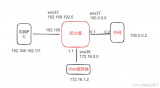
服務(wù)器數(shù)據(jù)恢復(fù)—Linux系統(tǒng)服務(wù)器崩潰的數(shù)據(jù)恢復(fù)案例
linux服務(wù)器怎么卸載寶塔?完整清理指南與優(yōu)化建議
如何在Linux中配置DNS服務(wù)器






 如何在linux服務(wù)器中打開端口
如何在linux服務(wù)器中打開端口










評論